So importieren Sie Passwörter in Chrome
Sie sind von einem anderen Browser zu Google Chrome gewechselt und möchten alle Ihre gespeicherten Passwörter mitnehmen? Sehen Sie sich unsere Schritt-für-Schritt-Anleitung an und erfahren Sie, wie Sie Passwörter problemlos in den Chrome-Browser importieren können.
Folgendes müssen Sie tun:
1. Starten Sie Google Chrome auf Ihrem Laptop oder PC.
2. Geben Sie chrome://flags in die Adressleiste ein und klicken Sie auf Enter.
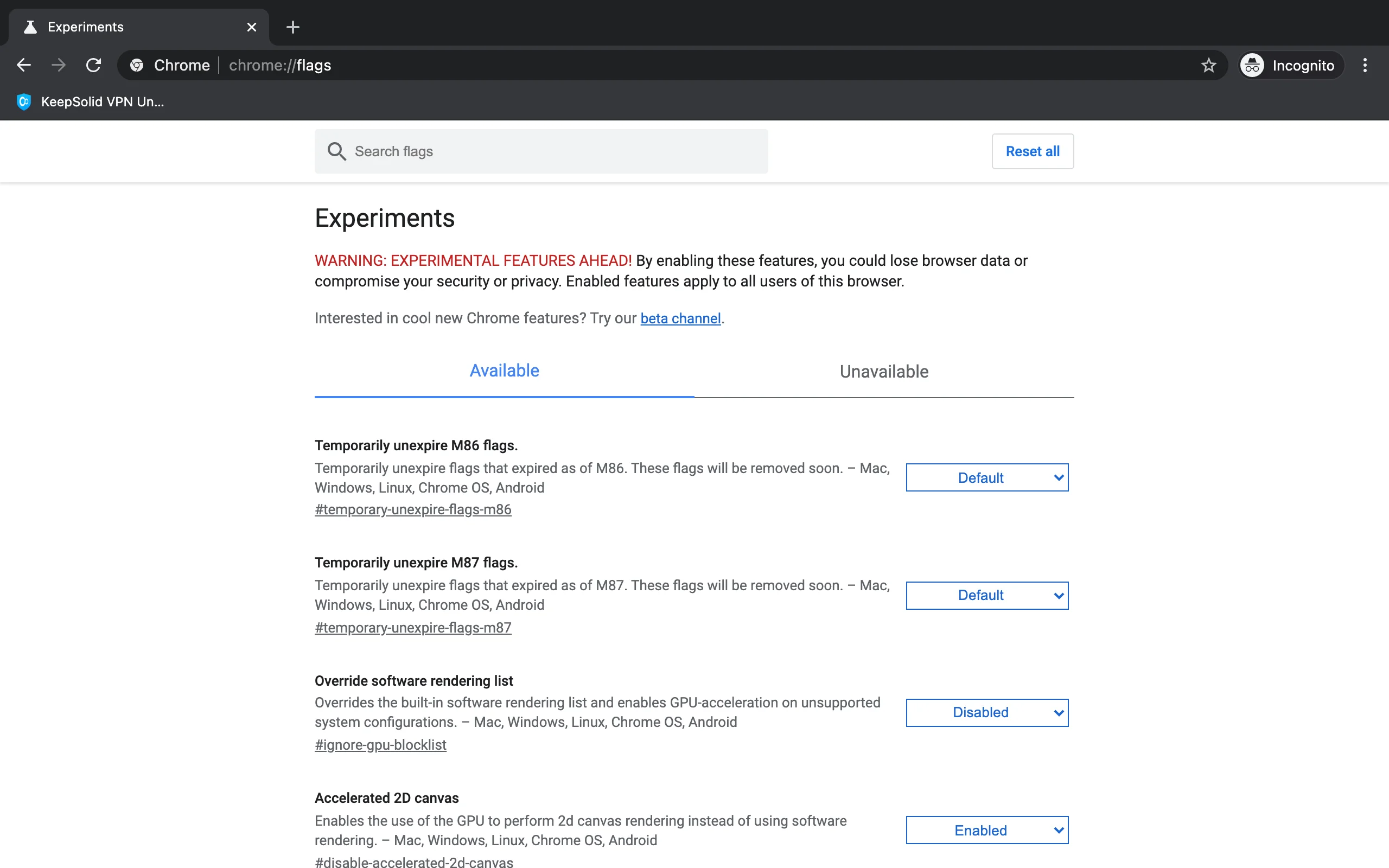
3. Scrollen Sie nach unten zur Option Passwortimport (Password import) und wählen Sie Aktiviert (Enabled) aus, indem Sie auf das Dropdown-Menü neben dieser Option klicken.

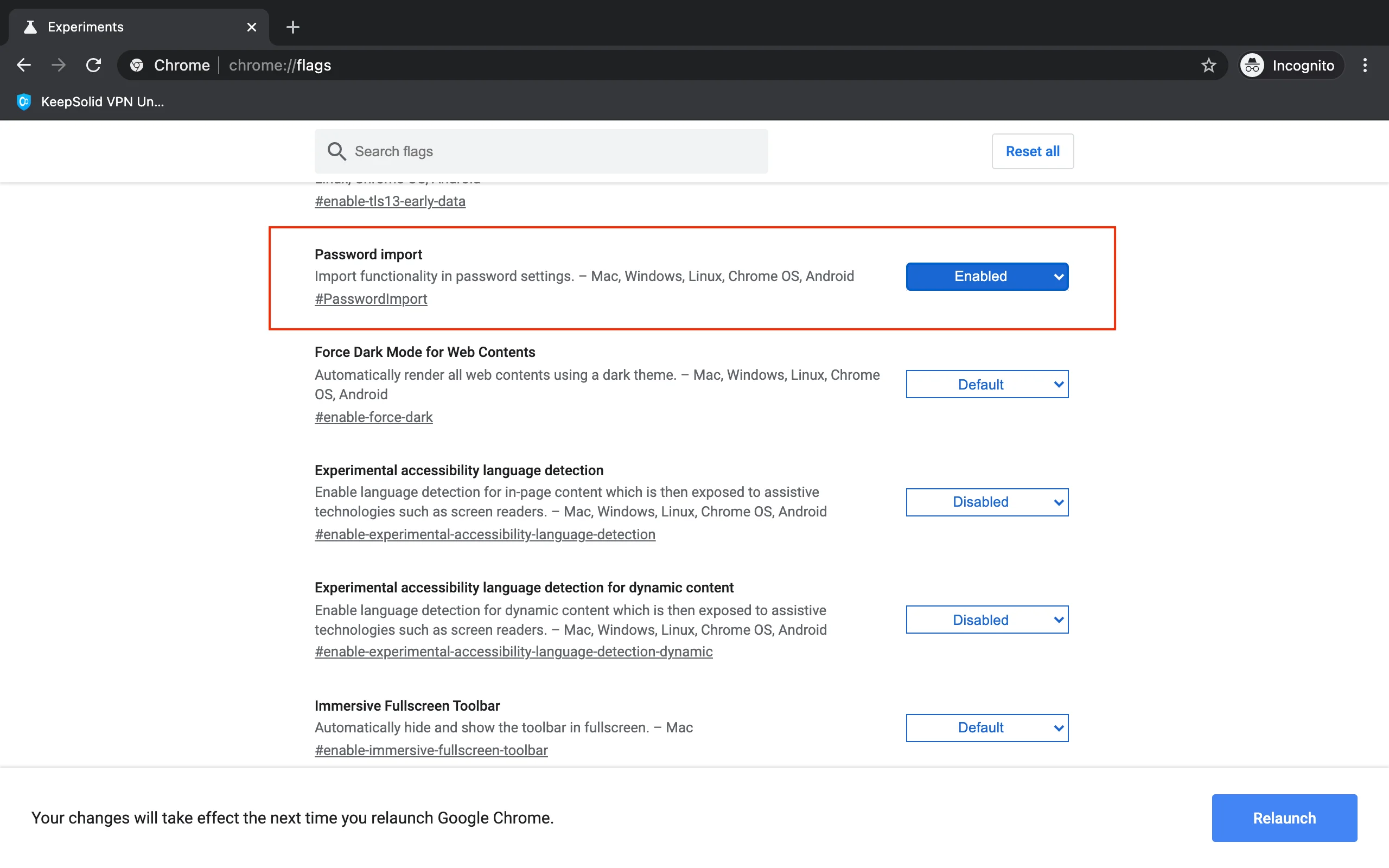
4. Klicken Sie unten rechts auf die Schaltfläche Neustart (Relaunch).

5. Wenn Google Chrome geöffnet wird, klicken Sie auf die drei Punkte in der oberen rechten Ecke und wählen Sie auf dem folgenden Bildschirm Einstellungen (Settings) > Passwörter (Passwords) aus.

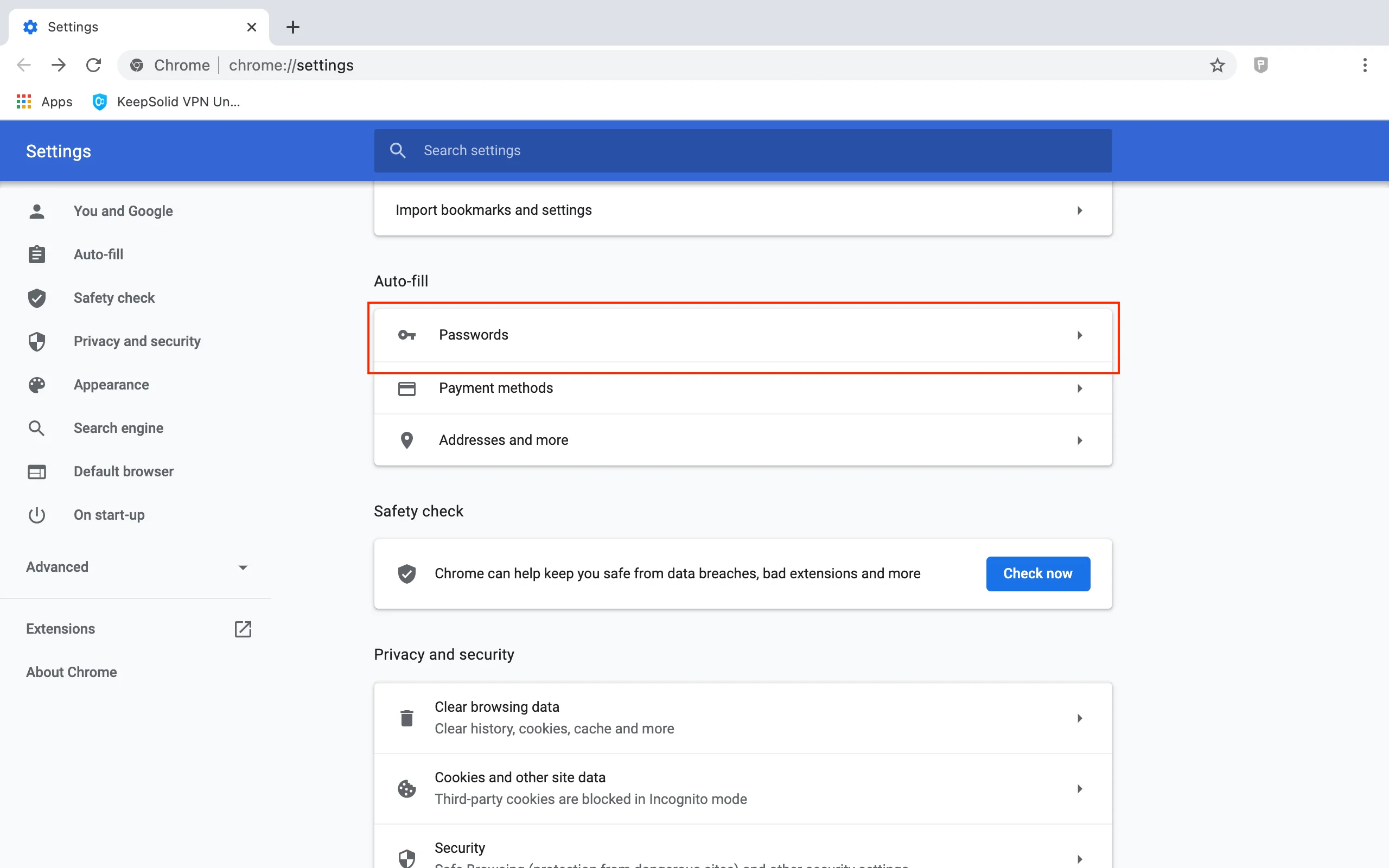
6. Öffnen Sie das Kebab-Menü neben Gespeicherte Passwörter (Saved Passwords) und wählen Sie Importieren (Import).

7. Navigieren Sie zu Ihrer CSV-Passwortdatei und wählen Sie sie aus, um sie in Chrome zu importieren.
Klicken Sie auf Öffnen (Open), um fortzufahren.

Das ist es! Wenn Sie noch Fragen haben, zögern Sie nicht, unser Kundensupport-Team unter support@keepsolid.com zu kontaktieren. Wir helfen Ihnen gerne weiter!
Beginnen Sie sofort mit Passwarden
Importieren Sie Ihre Passwörter in unseren sicheren Passwortmanager und schützen Sie sich vor Online-Betrügern und Cyberkriminellen!